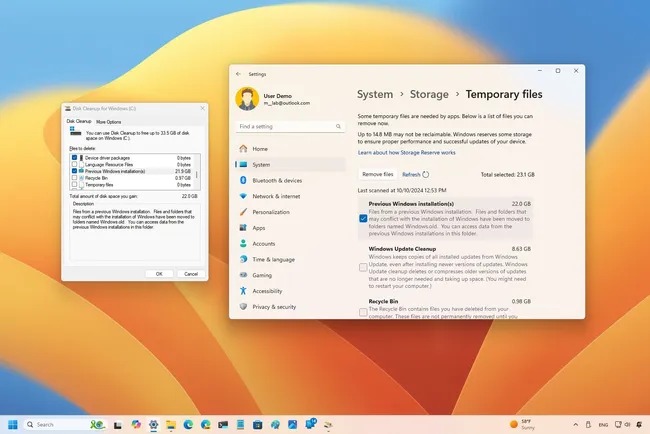
Nếu PC của bạn sử dụng nhiều dung lượng hơn sau khi nâng cấp, có thể là do bản sao lưu thiết lập trước đó. Sau đây là cách loại bỏ nó.
Trên Windows 11 , trong quá trình cài đặt Bản cập nhật Windows 11 2024 (phiên bản 24H2) bằng cách nâng cấp tại chỗ, hệ thống sẽ tạo bản sao lưu của thiết lập trước đó để hoàn nguyên quy trình trong trường hợp xảy ra sự cố nghiêm trọng.
Tuy nhiên, ngay cả sau khi cài đặt, các tập tin vẫn được lưu giữ bên trong thư mục “Windows.old”, chiếm khoảng 20 GB hoặc hơn, có thể đáng kể đối với các thiết bị có dung lượng hạn chế.
Nếu máy tính của bạn sắp hết dung lượng lưu trữ sau khi cài đặt Bản cập nhật 2024 , Windows 11 có nhiều cách để khôi phục hầu hết dung lượng lưu trữ đã mất bằng ứng dụng Cài đặt và Dọn dẹp ổ đĩa.
Trong hướng dẫn này , Surface Care sẽ giải thích các bước xóa các tệp cài đặt trước đó để giải phóng dung lượng sau khi nâng cấp lên phiên bản mới nhất của hệ điều hành.
Cách giải phóng dung lượng sau khi nâng cấp lên Bản cập nhật Windows 11 2024 bằng Cài đặt
Để lấy lại dung lượng sau khi cài đặt bản phát hành Windows 11 mới nhất, hãy làm theo các bước sau:
- Mở Settings.
- Nhấp vào System.
- Nhấp vào Storage.
- Nhấp vào trang Temporary files ở bên phải.
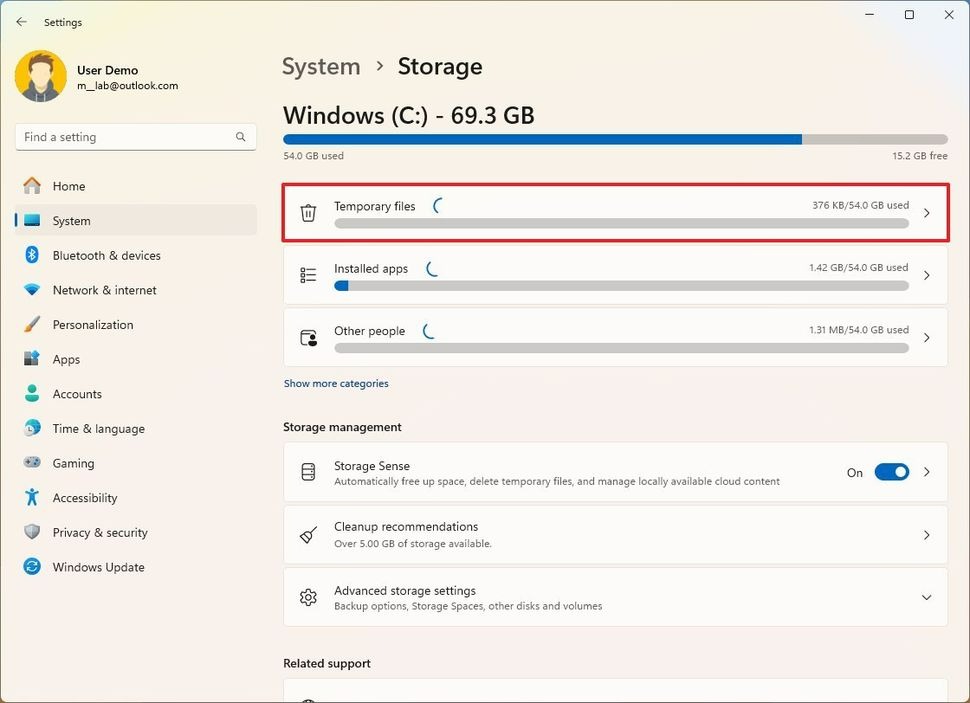
- Xóa tất cả các mục đã chọn trước (nếu có).
- Kiểm tra tùy chọn ” Previous Windows installation(s)“.
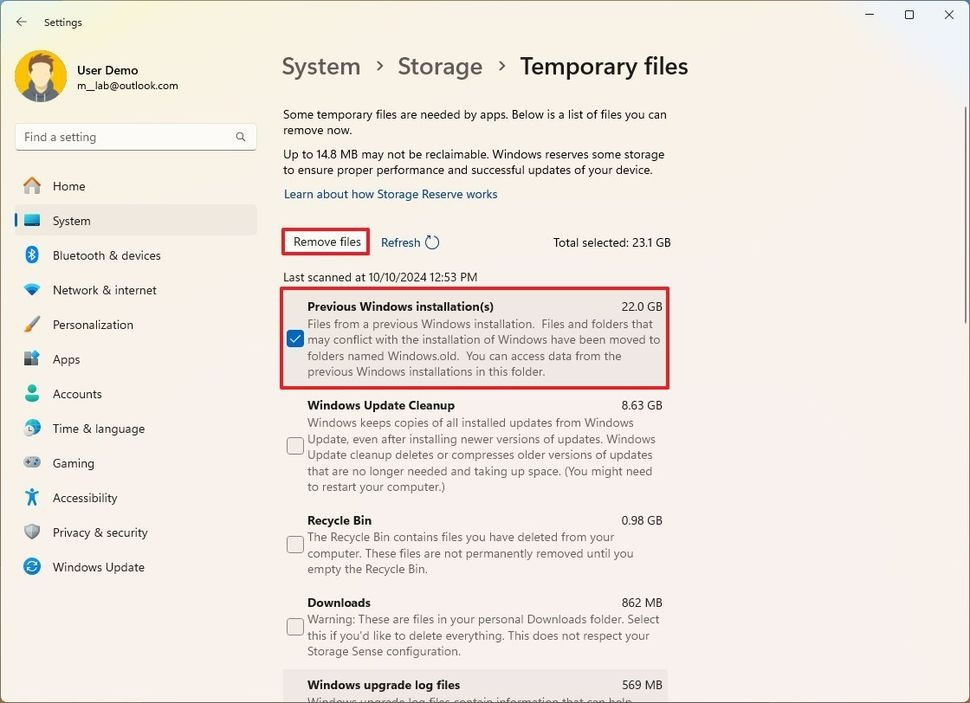
- Nhấp vào nút Remove files.
Sau khi hoàn tất các bước, bạn sẽ có thêm dung lượng cho các tệp quan trọng hơn.
Cách giải phóng dung lượng sau khi nâng cấp lên Windows 11 2024 Update bằng Disk Cleanup
Để giải phóng dung lượng sau khi nâng cấp lên Windows 11 phiên bản 24H2, hãy làm theo các bước sau:
- Mở Start.
- Tìm kiếm Disk Cleanup và nhấp vào kết quả đầu tiên để mở cài đặt.
- Nhấp vào nút ” Clean up system files“.
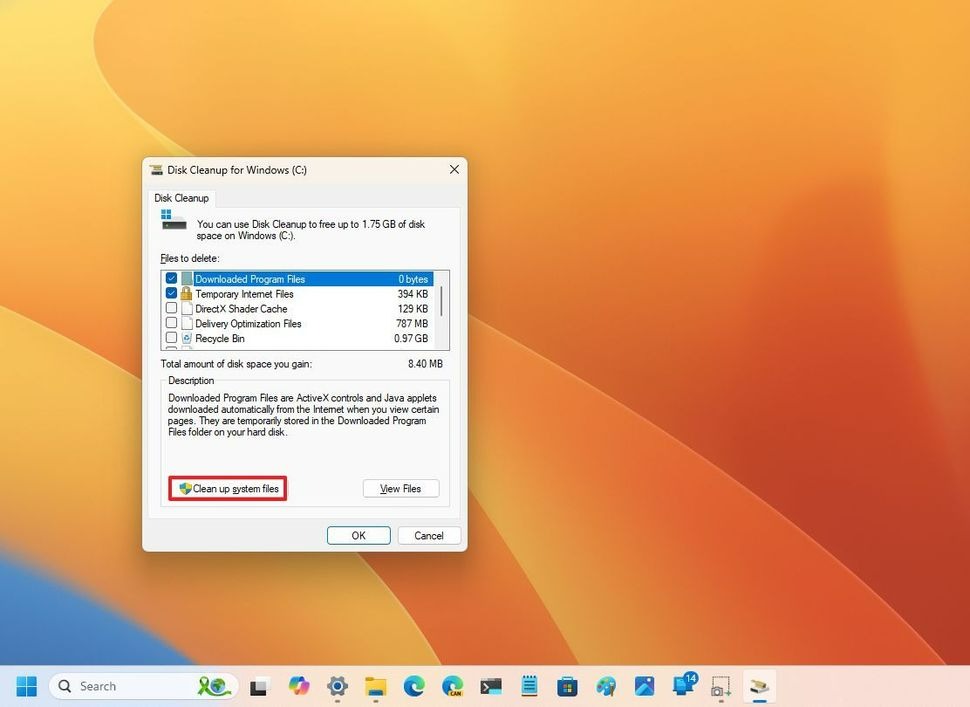
- Kiểm tra tùy chọn ” Previous Windows installation(s)“.
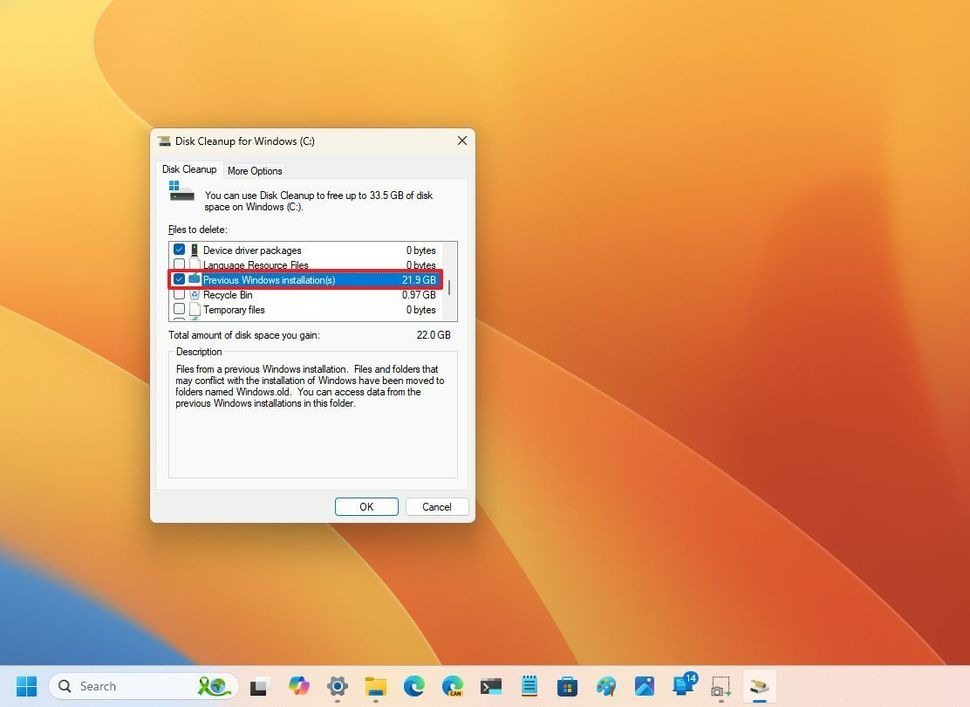
- Xóa tùy chọn Downloads để tránh xóa các tệp đã tải xuống bên trong thư mục ” Downloads ” (nếu có).
- Nhấp vào nút OK .
Sau khi bạn hoàn tất các bước, quy trình sẽ xóa các tệp cài đặt trước đó, giải phóng dung lượng lưu trữ trên ổ đĩa cài đặt.
Mặc dù bạn có thể xóa các tệp sao lưu cho lần cài đặt trước, tùy chọn này chỉ khả dụng trong mười ngày đầu tiên sau khi nâng cấp. Sau thời gian đó, hệ thống sẽ tự động xóa các tệp.
Ngoài ra, sau khi tiến hành xóa các tệp, bạn sẽ không thể quay lại cài đặt trước đó thông qua cài đặt khôi phục. Tuy nhiên, bạn vẫn có thể cài đặt lại phiên bản 23H2 nếu bạn có phương tiện cài đặt bằng cách thực hiện cài đặt sạch .
Điều quan trọng cần lưu ý là một số người dùng đã báo cáo sự cố khi cố gắng xóa bộ đệm “Windows Update Cleanup” , chứa các bản sao của bản cập nhật đã cài đặt. Tuy nhiên, điều này không liên quan đến việc xóa các tệp cho bản cài đặt trước đó.
Những mẫu Microsoft Surface đáng mua nhất trong năm 2024.
Dịch vụ sửa chữa Surface uy tín, lấy ngay tại Hà Nội, HCM, Đà Nẵng.


